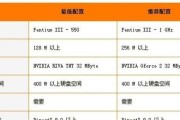笔记本电脑是我们日常生活和工作中必不可少的工具之一,然而有时候我们可能会遇到笔记本电脑显示不亮的问题。面对这样的故障,我们应该如何自行解决呢?本文将为大家详细介绍一些解决方法。

1.检查电源适配器:
-确保电源适配器插头与笔记本连接稳固。

-检查电源适配器是否正常工作,可以通过更换电源适配器进行测试。
-确认电源适配器的输出电压和输出功率是否与笔记本的要求相符。
2.检查电池状态:

-尝试拆下电池,然后直接使用电源适配器供电,看是否能够正常开机。
-如果能正常开机,则可能是电池损坏,需要更换新的电池。
3.调节显示亮度:
-可能是因为显示亮度设置过低或关闭了背光导致屏幕不亮。
-按下笔记本上的亮度调节快捷键,或者进入系统设置中调整亮度,看是否能够解决问题。
4.外接显示器:
-连接笔记本和外接显示器,看是否能够正常显示。
-如果可以正常显示在外接显示器上,说明可能是笔记本屏幕出现故障,需要维修或更换。
5.重启笔记本:
-有时候屏幕不亮只是临时的问题,重启笔记本可能会解决。
-尝试按下电源键长按关机,然后再次开机。
6.检查显卡驱动程序:
-升级显卡驱动程序,有时候驱动程序的问题会导致屏幕不亮。
-可以通过设备管理器或者官方网站下载最新的显卡驱动程序。
7.检查内存:
-将内存条拆下重新插入,确保连接正常。
-如果有多条内存条,可以尝试单独插入每一条内存进行测试,看是否有损坏的内存条。
8.检查硬盘:
-硬盘故障也可能导致笔记本电脑无法正常显示。
-可以使用硬盘测试工具检查硬盘是否正常运行。
9.检查操作系统:
-可能是因为操作系统的问题导致屏幕不亮。
-可以尝试重装操作系统或者进行系统修复。
10.清理散热器:
-笔记本长时间使用容易导致散热器堵塞,可能会导致屏幕不亮。
-使用吹风机或者专业的清洁工具清理散热器,以确保散热正常。
11.进行硬件排查:
-检查其他硬件组件是否正常工作,如键盘、触摸板等。
-如果其他硬件也出现问题,可能是主板故障,需要请专业人员维修。
12.咨询专业人士:
-如果自行解决不了问题,可以咨询专业人士,如笔记本维修店或厂商客服。
13.注意维修风险:
-自行维修时需要注意风险,如果不熟悉操作或无经验,最好交由专业人士处理。
-错误的操作可能会导致更严重的损坏。
14.寻求保修服务:
-如果笔记本电脑还在保修期内,可以联系厂商进行保修服务。
-保修期外也可以咨询厂商或第三方维修服务商,了解维修选项和费用。
15.
-笔记本电脑显示不亮可能是由多种原因引起的,如电源适配器问题、电池故障、显示亮度设置等。
-根据具体情况逐步排查和解决问题,如果自行无法解决,可以咨询专业人士或寻求保修服务。
标签: #笔记本